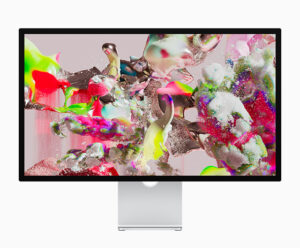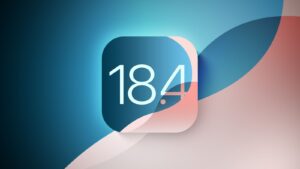Kun je niet updaten naar iOS 18.4? Probeer deze 4 snelle oplossingen!
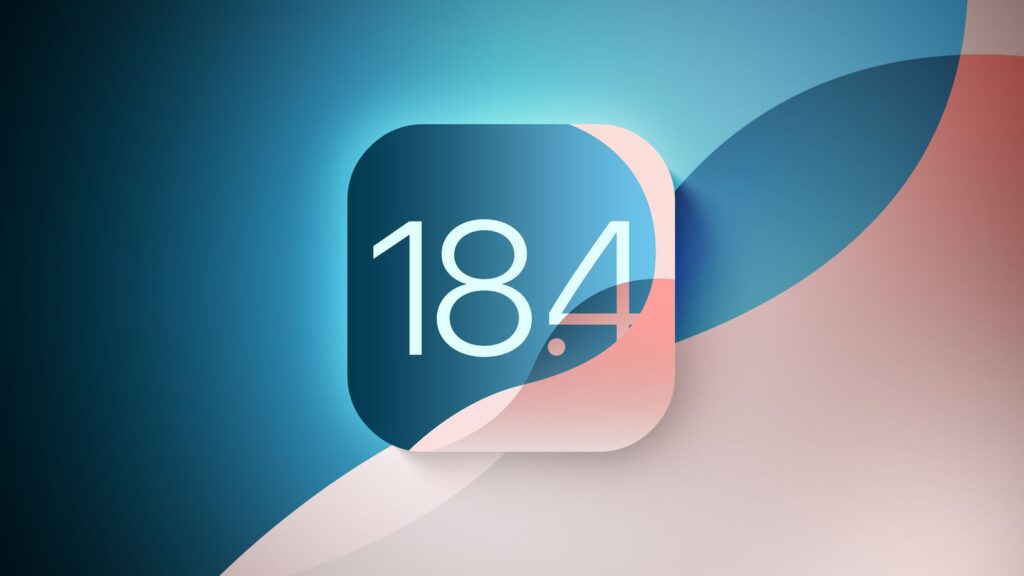
Apple heeft onlangs iOS 18.4 uitgebracht – een flinke update boordevol nieuwe functies en belangrijke bugfixes. Geen wonder dus dat je staat te popelen om deze versie op je iPhone te installeren. Maar wat als de update niet wil starten of telkens mislukt? Geen paniek: in dit artikel geef ik je vier snelle en effectieve oplossingen waarmee je het probleem meestal in een paar minuten oplost.
1. Controleer en maak opslagruimte vrij
Een veelvoorkomende reden waarom een iOS-update niet lukt, is gebrek aan vrije opslagruimte. Voor iOS 18.4 is minimaal 17,2 GB aan vrije ruimte vereist. Als je iPhone dat niet heeft, zal de installatie vastlopen of helemaal niet beginnen.
Zo check je je opslag:
- Ga naar Instellingen > Algemeen > iPhone-opslag.
- Je ziet hier een overzicht van hoeveel ruimte apps, foto’s en andere bestanden innemen.
- Scrol door de lijst en kijk welke apps veel opslag gebruiken.
- Verwijder ongebruikte apps of grote bestanden die je niet meer nodig hebt.
💡 Tip: Vergeet ook je Foto’s-app niet. Verwijder dubbele of onscherpe foto’s, en leeg je prullenmand. Dit kan tientallen gigabytes aan ruimte besparen!
2. Zet je Wi-Fi-verbinding uit en weer aan
Een trage of instabiele internetverbinding kan het updateproces verstoren. Zeker bij grote updates zoals iOS 18.4 is een stabiele Wi-Fi essentieel.
Wat kun je doen?
- Ga naar Instellingen > Wi-Fi.
- Zet de Wi-Fi even uit, wacht een paar seconden, en zet hem weer aan.
- Probeer daarna opnieuw te updaten.
🔋 Let op: Zorg ervoor dat je iPhone voldoende batterij heeft. Apple vereist minimaal 50% batterij (of minstens 20% als hij aan de oplader hangt) om de update te kunnen starten.
3. Herstart je iPhone
Soms is de oplossing verrassend simpel: een herstart. Tijdelijke softwarefoutjes kunnen ervoor zorgen dat het updateproces vastloopt, en die los je meestal op met een herstart.
Zo doe je dat:
- Druk tegelijkertijd op de volume omhoog/omlaag-knop én de zijknop.
- Schuif om je iPhone uit te schakelen.
- Wacht een minuutje en zet je toestel dan weer aan.
In veel gevallen kan dit nét genoeg zijn om de update alsnog succesvol te laten starten.
4. Update via Finder of iTunes op je computer
Lukt het nog steeds niet? Dan kun je je iPhone updaten via je Mac of Windows-pc. Deze methode is iets omslachtiger, maar ook betrouwbaarder – en vaak de redder in nood bij hardnekkige updateproblemen.
Zo werkt het:
- Sluit je iPhone met een MFi-gecertificeerde USB-kabel aan op je computer.
- Open Finder (op Mac) of iTunes (op Windows).
- Selecteer je apparaat en klik op Zoek naar update.
- Volg de stappen en ga akkoord met de voorwaarden.
Laat het updateproces daarna ongestoord zijn werk doen. Trek de kabel niet los en sluit je laptop bij voorkeur aan op netstroom.
Tot slot
In de meeste gevallen is het probleem op te lossen door wat extra opslagruimte vrij te maken of je Wi-Fi-verbinding opnieuw op te starten. iOS 18.4 is pas net gelanceerd, dus als je iPhone nog even tegenstribbelt, kan het ook geen kwaad om een dagje te wachten. Vaak komt Apple snel met een kleine fix die alles soepeler laat verlopen.
Net binnen
-
Apple Watch SE 44 mm kast van zilver aluminium met wit sportbandje [wifi + cellular]
€ 173,99 -
Apple iPhone 16e 128GB zwart
€ 649,99 -
Apple iPad Pro 11 2TB [wifi, model 2021] spacegrijs
€ 893,99 -
Apple iPad Pro 10,5 256GB [wifi, model 2017] zilver
€ 246,99 -
Apple iPad mini 5 7,9 256GB [Wi-Fi] zilver
€ 291,99 -
Apple iPad Air 3 10,5 64GB [wifi + cellular] zilver
€ 232,99 -
Apple Watch Ultra 2 49 mm titanium kast zwart op Milanees bandje Large zwart [Wi-Fi + Cellular]
€ 894,99 -
Apple iPhone SE 2022 256GB sterrenlicht
€ 407,99 -
Apple iPad Pro 11 256GB [wifi + cellular, model 2021] zilver
€ 631,99 -
Apple iPad 10,9 256GB [wifi, model 2022] geel
€ 452,99 -
Apple Watch Series 4 44 mm aluminium goud met sportarmband [wifi] roségoud
€ 184,99 -
Apple iPad Air 6 13 256GB [wifi + cellular] blauw
€ 1.087,99 -
Apple iPad Pro 12,9 32GB [wifi] spacegrijs
€ 277,99 -
Apple iPhone 16 Pro 512GB naturel titanium
€ 1.379,99 -
Apple iPad Air 6 11 256GB [wifi] spacegrijs
€ 709,99 -
Apple iPhone 14 Plus 512GB paars
€ 720,99 -
Apple Smart Keyboard zwart Folio passend bij iPad Pro 12,9 3de generatie [QWERTY]
€ 43,99 -
Apple iPad Air 5 10,9 256GB [wifi + cellular] sterrenlicht
€ 687,99 -
Apple iPad 10,9 64GB [wifi + cellular, model 2022] roze
€ 389,99 -
Apple iPhone 16 Pro Max 512GB naturel titanium
€ 1.367,99 -
Apple Watch Nike SE 40 mm kast van spacegrijs aluminium met grijs/zwart sportbandje van Nike [wifi + cellular]
€ 164,99 -
Apple Watch Series 7 45 mm kast van goud roestvrij staal met goud Milanees bandje [wifi + cellular]
€ 366,99 -
Apple Watch Ultra 49 mm titanium kast naturel op Trail-bandje M/L zwart/grijs [Wi-Fi + Cellular]
€ 580,99 -
Apple iPhone 15 Pro 1TB wit titanium
€ 1.028,99 -
Apple iPad Pro 13 1TB [wifi, model 2024] zilver
€ 1.906,99 -
Apple iPad Pro 11 512GB [wifi, model 2022] spacegrijs
€ 907,99 -
Apple iPad mini 6 8,3 256GB [wifi] spacegrijs
€ 411,99 -
Apple HomePod [2e generatie] wit
€ 327,99 -
Apple Watch Ultra 49 mm titanium kast naturel op geel Ocean-bandje [Wi-Fi + Cellular]
€ 550,99 -
Apple TV 4K 64GB zwart
€ 111,99 -
Apple iPad Air 6 11 128GB [wifi] spacegrijs
€ 595,99 -
Apple iPhone 16 Pro 256GB wit titanium
€ 1.179,99 -
Apple Mac mini 3.5 GHz M2-Pro-Chip (10-Core CPU, 16-Core GPU) 16 GB RAM 512 GB SSD [Early 2023]
€ 800,99 -
Apple iPad Pro 12,9 1TB [wifi, model 2022] spacegrijs
€ 1.132,99 -
Apple iPad Pro 12,9 1TB [wifi, model 2020] zilver
€ 672,99 -
Apple iPad Air 7 13 128GB [wifi + cellular] blauw
€ 1.005,99 -
Apple Watch Series 8 45 mm kast van sterrenlicht aluminium op sterrenlicht sportbandje [Wi-Fi + Cellular]
€ 329,99 -
Apple iPad 10,2 32GB [wifi + cellular, model 2020] zilver
€ 247,99 -
Apple iPad mini 4 7,9 16GB [wifi + cellular] spacegrijs
€ 162,99 -
Apple iPhone 16 Plus 256GB roze
€ 961,99 -
Apple iPhone 11 256GB groen
€ 308,99 -
Apple iPad mini 4 7,9 64GB [wifi + cellular] spacegrijs
€ 137,99 -
Apple Mac mini CTO 3.5 GHz M2-Chip (8-Core CPU, 10-Core GPU) 16 GB RAM 256 GB SSD [Early 2023, 10-Gbit Ethernet Version]
€ 1.805,99 -
Apple iPad Air 6 13 128GB [wifi] spacegrijs
€ 794,99 -
Apple AirPods Max [Lightning] roze
€ 437,99 -
Apple iPhone 15 512GB zwart
€ 805,99 -
Apple iPad Air 6 13 256GB [wifi] spacegrijs
€ 950,99 -
Apple iPad Pro 11 512GB [wifi + cellular, model 2018] zilver
€ 433,99 -
Apple iPad Pro 9,7 128GB [wifi + Cellular] goud
€ 172,99 -
Apple iPad Pro 12,9 128GB [wifi + cellular, model 2020] zilver
€ 640,99 -
Apple iPod classic 6G 80GB zilver
€ 219,99 -
Apple iPad Air 6 11 256GB [wifi + cellular] sterrenlicht
€ 825,99 -
Apple iPhone 14 128GB geel
€ 451,99 -
Apple iPad Pro 10,5 256GB [wifi, model 2017] roze
€ 258,99 -
Apple iPad mini 7 8,3 256GB [wifi + cellular] sterrenlicht
€ 744,99 -
Apple iPad Pro 12,9 256GB [wifi, model 2018] zilver
€ 517,99 -
Apple Watch Nike+ Series 4 44 mm aluminium spacegrijs met geweven Nike sportbandje [wifi] zwart
€ 125,99 -
Apple MacBook Pro met touch bar en touch ID 13.3 (retina-display) 2.9 GHz Intel Core i5 8 GB RAM 256 GB PCIe SSD [Late 2016, QWERTY-toetsenbord] spacegrijs
€ 341,99 -
Apple Watch Series 6 44 mm kast van goud roestvrij staal met groen sportbandje [wifi + cellular]
€ 241,99 -
Apple Mac mini 3.5 GHz M2-Chip (8-Core CPU, 10-Core GPU) 8 GB RAM 256 GB SSD [Early 2023]
€ 485,99
![Apple Watch SE 44 mm kast van zilver aluminium met wit sportbandje [wifi + cellular]](https://www.istoreonline.nl/wp-content/uploads/2025/04/unnamed-file-366.jpeg)

![Apple iPad Pro 11 2TB [wifi, model 2021] spacegrijs](https://www.istoreonline.nl/wp-content/uploads/2025/04/unnamed-file-364.jpeg)
![Apple iPad Pro 10,5 256GB [wifi, model 2017] zilver](https://www.istoreonline.nl/wp-content/uploads/2025/04/unnamed-file-360.jpeg)
![Apple iPad mini 5 7,9 256GB [Wi-Fi] zilver](https://www.istoreonline.nl/wp-content/uploads/2025/04/unnamed-file-363.jpeg)
![Apple iPad Air 3 10,5 64GB [wifi + cellular] zilver](https://www.istoreonline.nl/wp-content/uploads/2025/04/unnamed-file-362.jpeg)
![Apple Watch Ultra 2 49 mm titanium kast zwart op Milanees bandje Large zwart [Wi-Fi + Cellular]](https://www.istoreonline.nl/wp-content/uploads/2025/03/unnamed-file-1508.jpeg)

![Apple iPad Pro 11 256GB [wifi + cellular, model 2021] zilver](https://www.istoreonline.nl/wp-content/uploads/2025/04/unnamed-file-367.jpeg)
![Apple iPad 10,9 256GB [wifi, model 2022] geel](https://www.istoreonline.nl/wp-content/uploads/2025/04/unnamed-file-368.jpeg)
![Apple Watch Series 4 44 mm aluminium goud met sportarmband [wifi] roségoud](https://www.istoreonline.nl/wp-content/uploads/2025/04/unnamed-file-361.jpeg)
![Apple iPad Air 6 13 256GB [wifi + cellular] blauw](https://www.istoreonline.nl/wp-content/uploads/2025/04/unnamed-file-357.jpeg)
![Apple iPad Pro 12,9 32GB [wifi] spacegrijs](https://www.istoreonline.nl/wp-content/uploads/2025/04/unnamed-file-359.jpeg)

![Apple iPad Air 6 11 256GB [wifi] spacegrijs](https://www.istoreonline.nl/wp-content/uploads/2025/04/unnamed-file-356.jpeg)

![Apple Smart Keyboard zwart Folio passend bij iPad Pro 12,9 3de generatie [QWERTY]](https://www.istoreonline.nl/wp-content/uploads/2025/04/unnamed-file-352.jpeg)
![Apple iPad Air 5 10,9 256GB [wifi + cellular] sterrenlicht](https://www.istoreonline.nl/wp-content/uploads/2025/04/unnamed-file-346.jpeg)
![Apple iPad 10,9 64GB [wifi + cellular, model 2022] roze](https://www.istoreonline.nl/wp-content/uploads/2025/04/unnamed-file-355.jpeg)

![Apple Watch Nike SE 40 mm kast van spacegrijs aluminium met grijs/zwart sportbandje van Nike [wifi + cellular]](https://www.istoreonline.nl/wp-content/uploads/2025/04/unnamed-file-353.jpeg)
![Apple Watch Series 7 45 mm kast van goud roestvrij staal met goud Milanees bandje [wifi + cellular]](https://www.istoreonline.nl/wp-content/uploads/2025/03/unnamed-file-1528.jpeg)
![Apple Watch Ultra 49 mm titanium kast naturel op Trail-bandje M/L zwart/grijs [Wi-Fi + Cellular]](https://www.istoreonline.nl/wp-content/uploads/2025/03/unnamed-file-800.jpeg)

![Apple iPad Pro 13 1TB [wifi, model 2024] zilver](https://www.istoreonline.nl/wp-content/uploads/2025/04/unnamed-file-169.jpeg)
![Apple iPad Pro 11 512GB [wifi, model 2022] spacegrijs](https://www.istoreonline.nl/wp-content/uploads/2025/03/unnamed-file-583.jpeg)
![Apple iPad mini 6 8,3 256GB [wifi] spacegrijs](https://www.istoreonline.nl/wp-content/uploads/2025/04/unnamed-file-354.jpeg)
![Apple HomePod [2e generatie] wit](https://www.istoreonline.nl/wp-content/uploads/2025/01/unnamed-file-1151.jpeg)
![Apple Watch Ultra 49 mm titanium kast naturel op geel Ocean-bandje [Wi-Fi + Cellular]](https://www.istoreonline.nl/wp-content/uploads/2025/03/unnamed-file-803.jpeg)

![Apple iPad Air 6 11 128GB [wifi] spacegrijs](https://www.istoreonline.nl/wp-content/uploads/2025/03/unnamed-file-1534.jpeg)

![Apple Mac mini 3.5 GHz M2-Pro-Chip (10-Core CPU, 16-Core GPU) 16 GB RAM 512 GB SSD [Early 2023]](https://www.istoreonline.nl/wp-content/uploads/2025/03/unnamed-file-516.jpeg)
![Apple iPad Pro 12,9 1TB [wifi, model 2022] spacegrijs](https://www.istoreonline.nl/wp-content/uploads/2025/04/unnamed-file-338.jpeg)
![Apple iPad Pro 12,9 1TB [wifi, model 2020] zilver](https://www.istoreonline.nl/wp-content/uploads/2025/04/unnamed-file-344.jpeg)
![Apple iPad Air 7 13 128GB [wifi + cellular] blauw](https://www.istoreonline.nl/wp-content/uploads/2025/03/unnamed-file-1544.jpeg)
![Apple Watch Series 8 45 mm kast van sterrenlicht aluminium op sterrenlicht sportbandje [Wi-Fi + Cellular]](https://www.istoreonline.nl/wp-content/uploads/2025/03/unnamed-file-634.jpeg)
![Apple iPad 10,2 32GB [wifi + cellular, model 2020] zilver](https://www.istoreonline.nl/wp-content/uploads/2025/04/unnamed-file-345.jpeg)
![Apple iPad mini 4 7,9 16GB [wifi + cellular] spacegrijs](https://www.istoreonline.nl/wp-content/uploads/2025/04/unnamed-file-342.jpeg)


![Apple iPad mini 4 7,9 64GB [wifi + cellular] spacegrijs](https://www.istoreonline.nl/wp-content/uploads/2025/02/unnamed-file-2241.jpeg)
![Apple Mac mini CTO 3.5 GHz M2-Chip (8-Core CPU, 10-Core GPU) 16 GB RAM 256 GB SSD [Early 2023, 10-Gbit Ethernet Version]](https://www.istoreonline.nl/wp-content/uploads/2025/04/unnamed-file-339.jpeg)
![Apple iPad Air 6 13 128GB [wifi] spacegrijs](https://www.istoreonline.nl/wp-content/uploads/2025/02/unnamed-file-1315.jpeg)
![Apple AirPods Max [Lightning] roze](https://www.istoreonline.nl/wp-content/uploads/2025/03/unnamed-file-1526.jpeg)

![Apple iPad Air 6 13 256GB [wifi] spacegrijs](https://www.istoreonline.nl/wp-content/uploads/2025/03/unnamed-file-1535.jpeg)
![Apple iPad Pro 11 512GB [wifi + cellular, model 2018] zilver](https://www.istoreonline.nl/wp-content/uploads/2025/04/unnamed-file-335.jpeg)
![Apple iPad Pro 9,7 128GB [wifi + Cellular] goud](https://www.istoreonline.nl/wp-content/uploads/2025/03/unnamed-file-1517.jpeg)
![Apple iPad Pro 12,9 128GB [wifi + cellular, model 2020] zilver](https://www.istoreonline.nl/wp-content/uploads/2025/04/unnamed-file-337.jpeg)

![Apple iPad Air 6 11 256GB [wifi + cellular] sterrenlicht](https://www.istoreonline.nl/wp-content/uploads/2025/03/unnamed-file-1503.jpeg)

![Apple iPad Pro 10,5 256GB [wifi, model 2017] roze](https://www.istoreonline.nl/wp-content/uploads/2025/03/unnamed-file-1519.jpeg)
![Apple iPad mini 7 8,3 256GB [wifi + cellular] sterrenlicht](https://www.istoreonline.nl/wp-content/uploads/2025/03/unnamed-file-1510.jpeg)
![Apple iPad Pro 12,9 256GB [wifi, model 2018] zilver](https://www.istoreonline.nl/wp-content/uploads/2025/04/unnamed-file-325.jpeg)
![Apple Watch Nike+ Series 4 44 mm aluminium spacegrijs met geweven Nike sportbandje [wifi] zwart](https://www.istoreonline.nl/wp-content/uploads/2025/03/unnamed-file-1492.jpeg)
![Apple MacBook Pro met touch bar en touch ID 13.3 (retina-display) 2.9 GHz Intel Core i5 8 GB RAM 256 GB PCIe SSD [Late 2016, QWERTY-toetsenbord] spacegrijs](https://www.istoreonline.nl/wp-content/uploads/2025/03/unnamed-file-1487.jpeg)
![Apple Watch Series 6 44 mm kast van goud roestvrij staal met groen sportbandje [wifi + cellular]](https://www.istoreonline.nl/wp-content/uploads/2025/03/unnamed-file-1497.jpeg)
![Apple Mac mini 3.5 GHz M2-Chip (8-Core CPU, 10-Core GPU) 8 GB RAM 256 GB SSD [Early 2023]](https://www.istoreonline.nl/wp-content/uploads/2025/03/unnamed-file-600.jpeg)